
感覺最近蘋果是在「整頓」iCloud 的各項功能啊,昨天才剛宣布 iOS 8 以下版本將禁用 iCloud 備份,今日(11/20)又再次表示 iOS 10 與 macOS 10.12.5 以下版本將在 12/18 禁用 iCloud 的 Safari 書籤同步功能,若想繼續同步 / 輸出 Safari 書籤的話就必須更新裝置。
12/18 起 iOS 10 以下版本將禁用 Safari 書籤同步功能
蘋果對此 iCloud 功能支援異動一樣有發出相關公告;自 12/18 起執行 iOS 10 以下版本的 iPhone 或 iPad 以及執行 macOS 10.12.5 以下版本的 Mac 將無法再跨裝置 Safari 同步書籤,且裝置上的新書籤也不能再傳送至 iCloud 進行同步或復原。
蘋果也再次表示這項要求的目的是為了更符合 iCloud 最低系統需求。
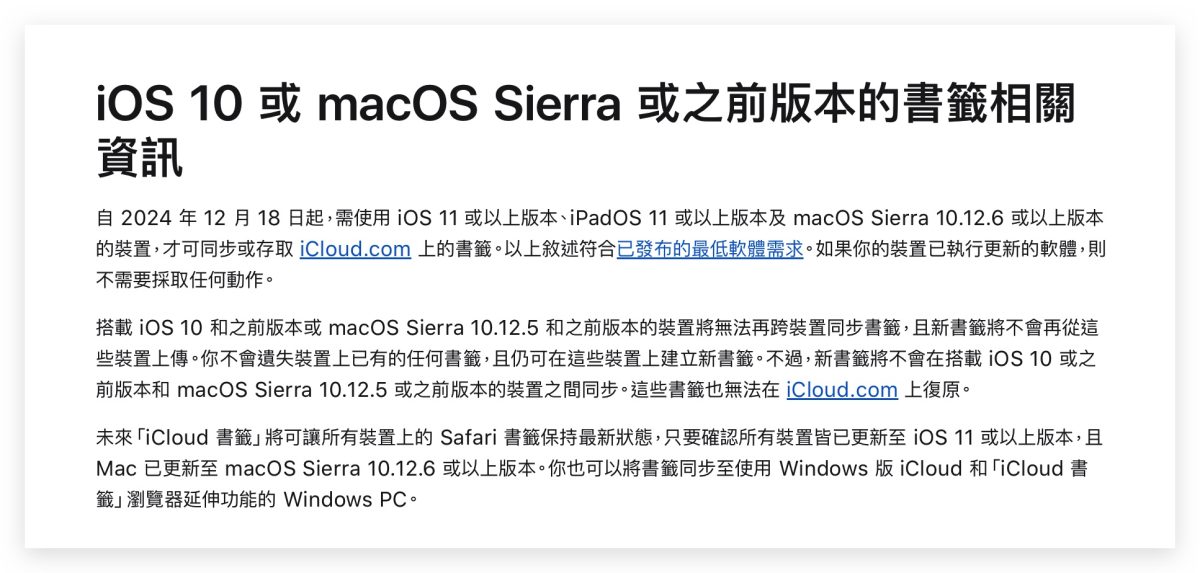
目前裝置上既有的 Safari 書籤不會受到任何影響,用戶依然可以在裝置上建立 Safari 書籤,但新書籤在 12/18 後就不能在 iOS 10 和 macOS 10.12.5 以下版本的裝置間同步。
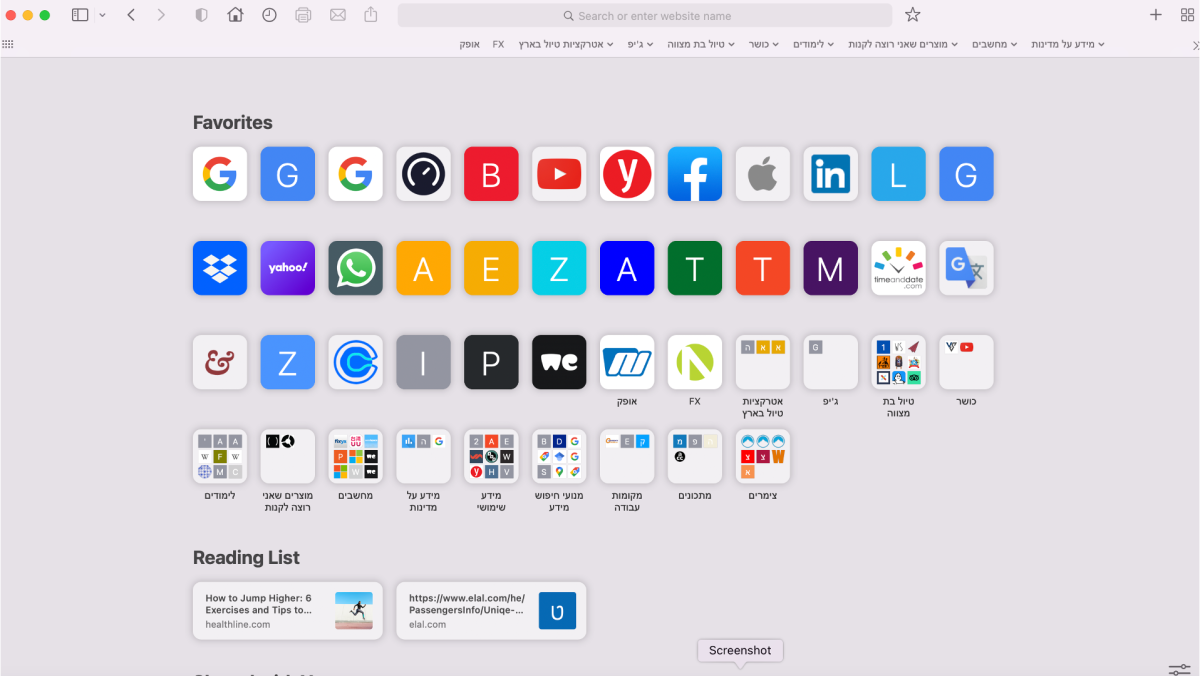
更新至 iOS 11 或 macOS 10.12.6 以上才能繼續同步 Safari 書籤
畢竟是系統限制,所以解決辦法也很簡單,就是備份裝置並更新至 iOS 11 或 macOS 10.12.6 以上版本;除了 iPhone 5 與 iPad 第四代以外,其他支援 iOS 10 的裝置也都支援 iOS 11 或以上。

而 macOS 10.12.5 與 macOS 10.12.6 都同屬 macOS 10.12 Sierra 系列版本,所以裝置支援性完全相同;因此只要是能運作 macOS 10.12.5 的 Mac 就都能更新至 macOS 10.12.6 或以上。
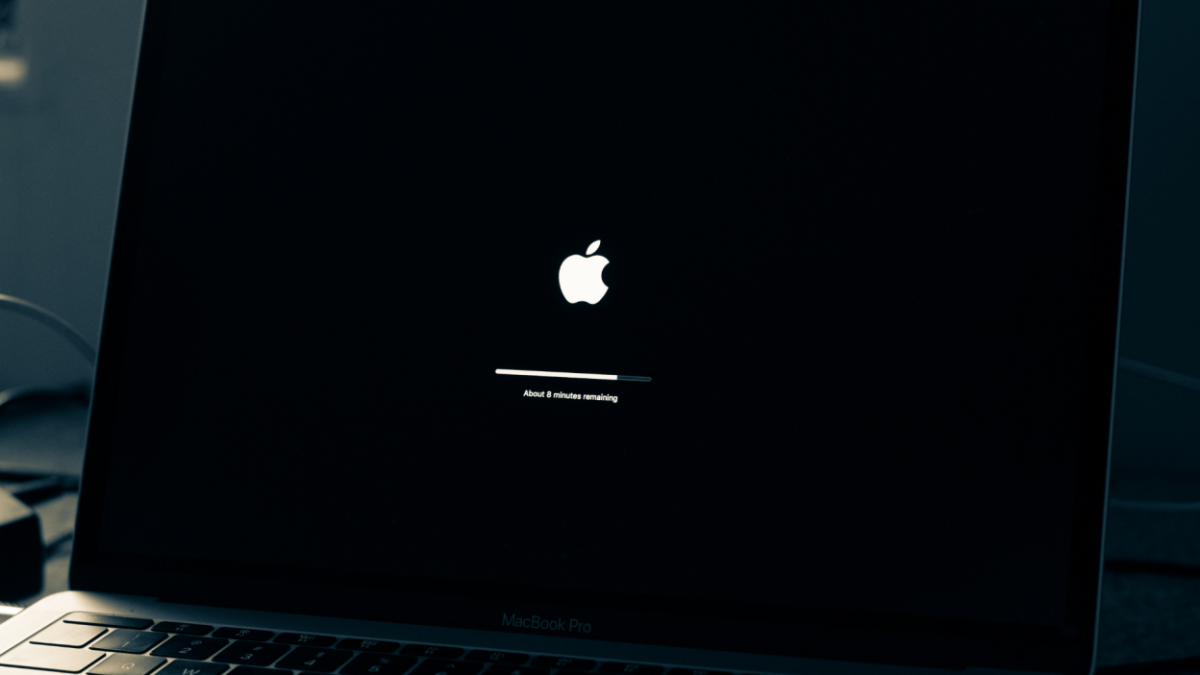
裝置更新完成後也可以檢查一下 iCloud 的 Safari 書籤同步功能是否有正確開啟。
iPhone 與 iPad
打開「設定」> 點擊最上方的帳號圖示>「iCloud」> 在「儲存至 iCloud」,點擊「顯示全部」,然後確認 Safari 已開啟。
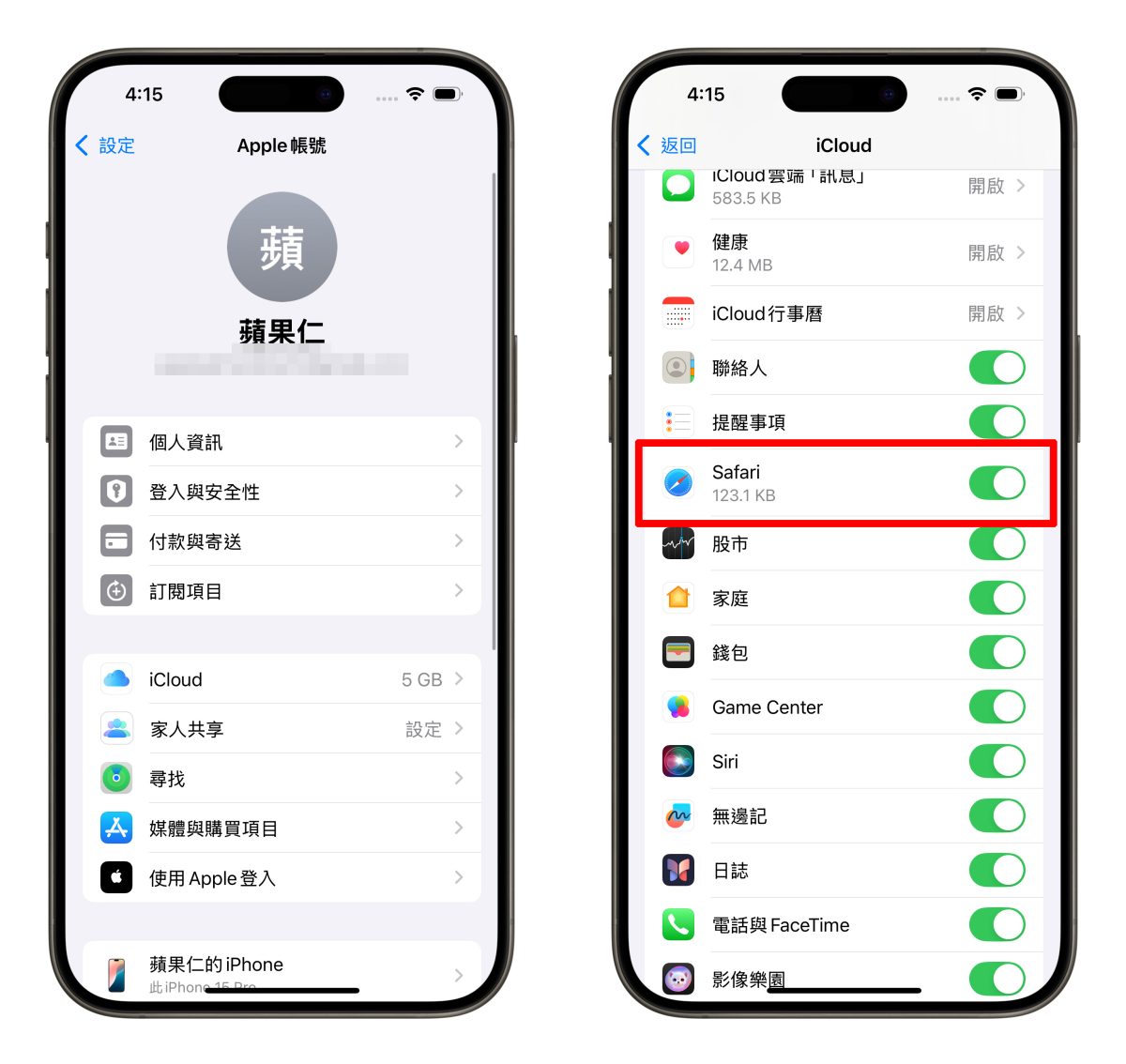
Mac
macOS 13 或以上版本:打開「設定」> 點擊左上角的帳號圖示>「iCloud」> 在「儲存至 iCloud」點擊「顯示全部」> 確認 Safari 已開啟。
macOS 12 或以下版本:打開「設定」>「Apple ID」並在側邊欄中選取「iCloud」> 然後確認 Safari 已開啟。

無法更新裝置可以複製或匯出書籤到其他瀏覽器上同步使用
而對於無法更新系統的裝置,則可以複製或匯出 Safari 書籤到其他瀏覽器上繼續使用。
iPhone 與 Mac
打開 Safari 進入「書籤」標籤頁 > 按住要複製的書籤檔案夾或書籤並選取「拷貝內容」,然後在備忘錄或檔案中貼上,或在其他瀏覽器中貼上並儲存為新書籤。
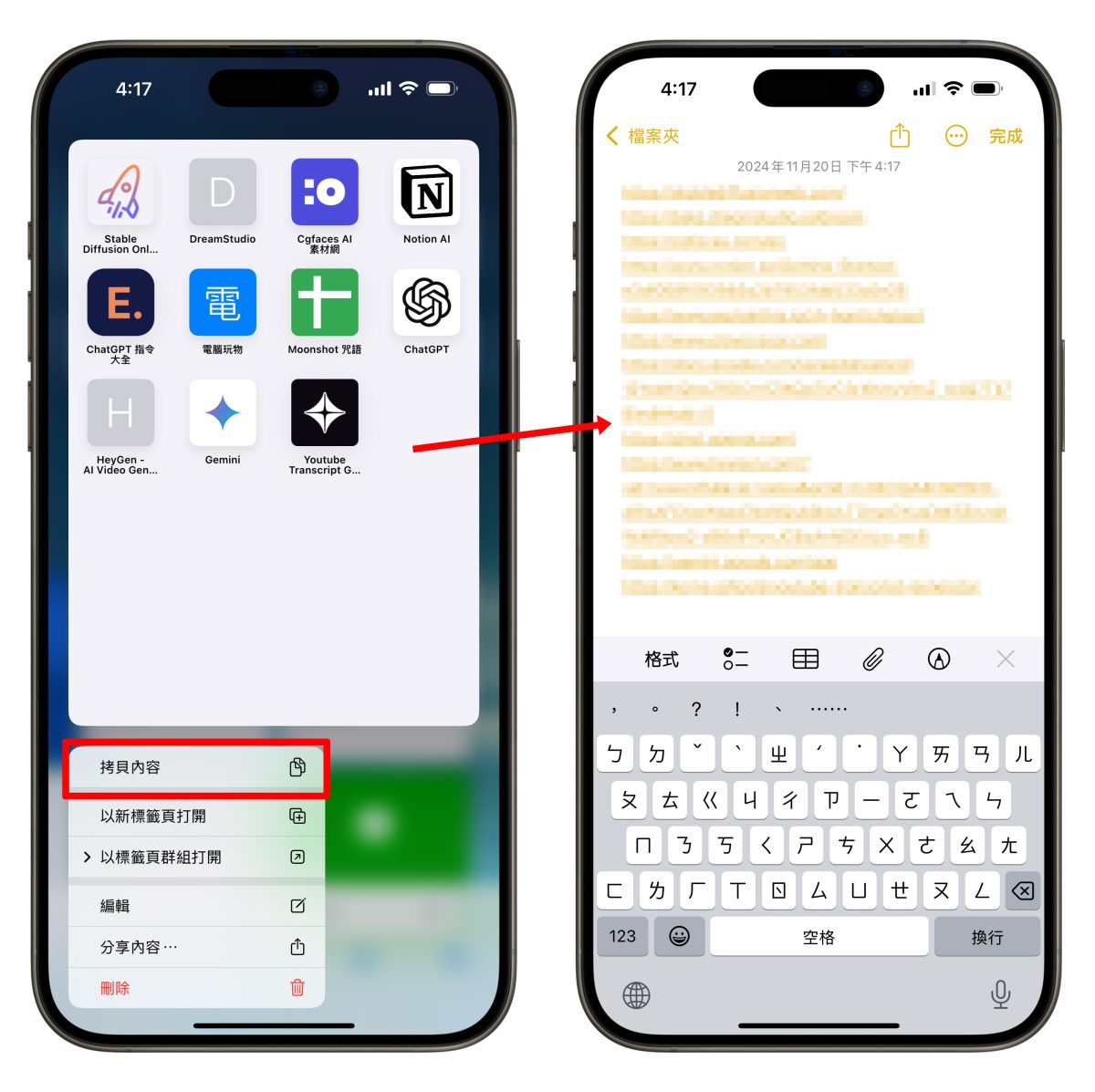
Mac
打開 Safari 並在 App 選單中點擊「檔案」>「輸出」>「書籤」> 選擇你要輸出書籤的位置,然後點擊「儲存」。
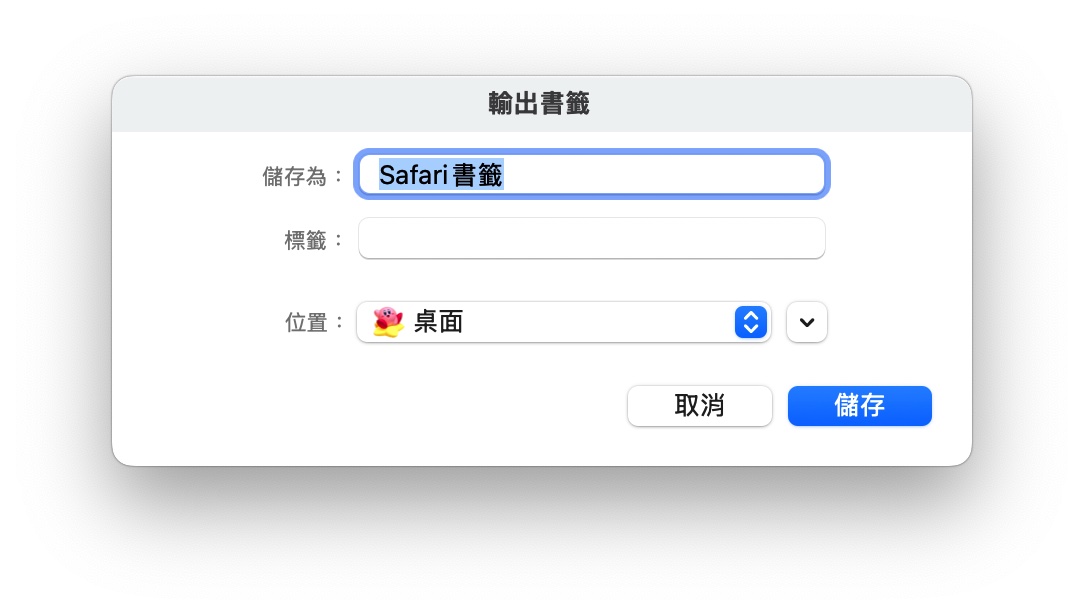
預設檔案名稱會是「Safari 書籤.html」,你就能把這份書籤檔案丟到 Chrome、Firefox、Edge 等等上,讓書籤中的網頁在其他瀏覽器上繼續使用或跨裝置同步。
以上這個 iCloud 的功能限制分享給大家,如果你是 Safari 的愛用者但沒有更新裝置請特別留意;當然若已經是最新系統或是你根本沒在用 Safari,那就可以直接忽略這項 iCloud 功能限制。
延伸閱讀》
- iCloud 進階資料保護功能是什麼?要怎麼用?這裡帶你搞懂
- iCloud 照片刪除後手機裡面的會不見嗎?看完這篇就懂
- 存在 iCloud 的影片畫質太低?教你一招下載高畫質版本
- iCloud 照片如何下載?教你 5 個下載 iCloud 雲端照片的方法
- iCloud 空間不足怎麼辦?教你 9 招刪除、釋放 iCloud 容量
